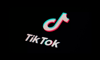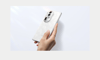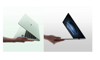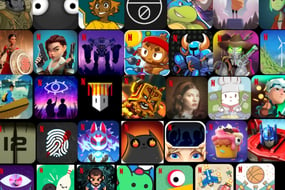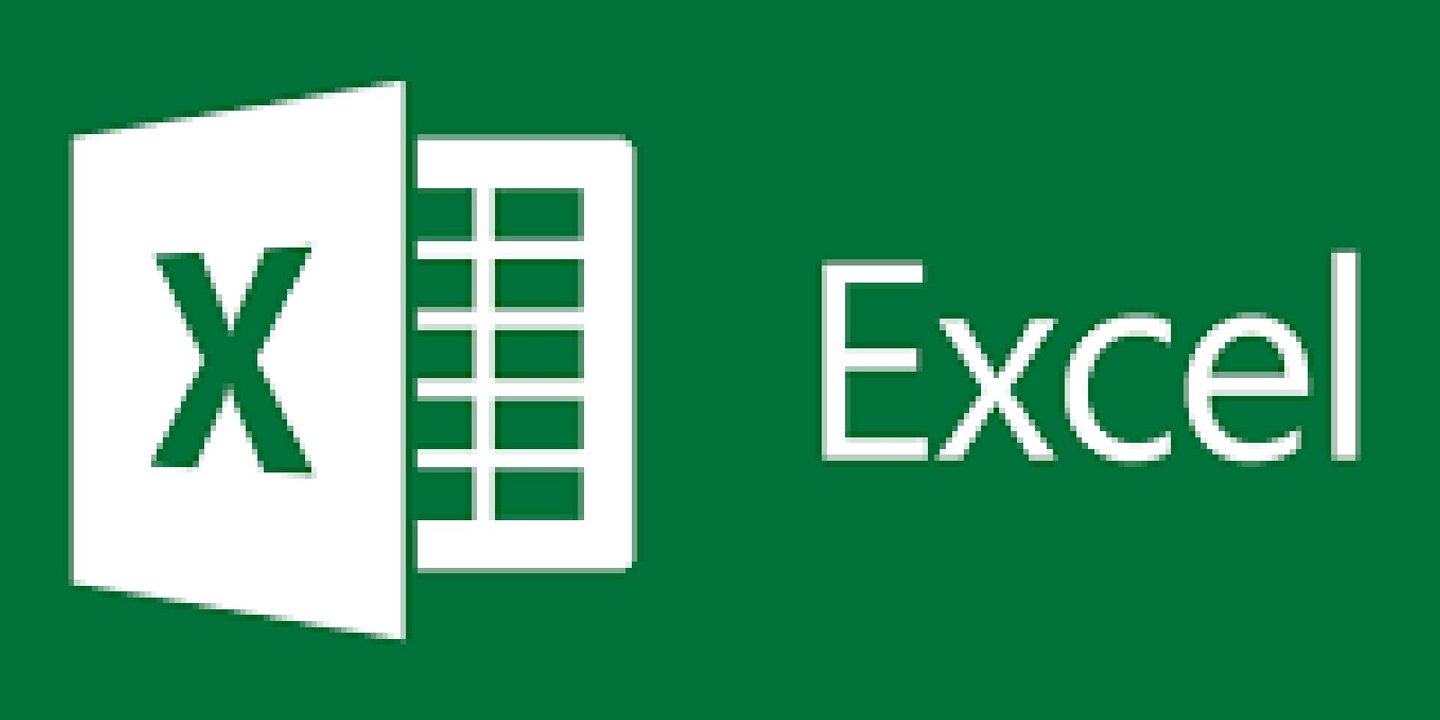
Microsoft tarafından geliştirilen office uygulamaları arasında özellikle iş amaçlı olarak en çok kullanılan Microsoft Excel’dir. Pek çok farklı hesaplamaların ve formüllerin kullanılması ile özelleştirilebilir durumda olan Microsoft Excel, yeni başlayanlar için korkutucu görünebilir. Ancak başlangıç aşaması itibariyle en çok kullanılan ve işlemleri kolaylaştırılacak formüller ile bu uygulamaya iyi bir başlangıç yapabilirsiniz.
Herkesin bilmesi gereken 7 temel Excel işlevi
Excel’te toplama işlemi yapma
Excel’de toplama işleri yapmak için bir formül kullanılması ve ardından hangi hücrelerin toplama kapsamında değerlendirileceğini belirtilmesi yeterlidir.
=TOPLA(A2:A10)
Formülün formül bölümüne girmesi ile birlikte A2 ile A10 hücreleri arasındaki tüm değerler toplanacak ve formülün girildiği hücrede toplam sonuç gösterilecektir.
Excel’de değerlerin ortalamasını alma
Girişi yapılan sayıların ortalamalarının alınmak istenmesi halinde ise ortalama formülü kullanılmalıdır. Ortalama formülünde ise aşağıdaki örnekteki gibi bir kullanım uygundur.
=ORTALAMA(B4:B7)
En yüksek ve en düşük değerleri bulma
Girişi yapılan sayılar arasında en yüksek ve en düşük değerler otomatik formül ile belirlenebilir. Bunun için uygulamadaki minimum ve maksimum değerleri kullanılmaktadır.
Maksimum değeri bulmak için; =MAK(B4:B7)
Minimum değeri bulmak için; =MİN(B4:B7) değerlerinin kullanılması yeterli olacaktır.
Sayı içeren hücreleri sayma
Sayı içeren hücrelerin sayılması için kullanıcıların tek tek sayma işlemini yapmasına gerek yoktur. Bu tür durumlarda küçük bir formülün kullanılması yeterlidir. =COUNT(A1:B10) formülünün kullanılması ile birlikte sayım işlemleri otomatik olarak yapılır.
Güncel tarih ve saati girme
Otomatik bir şekilde güncel tarihi ve saati görmek istediğiniz zaman Excel tablosunda bunu yapabilirsiniz. Mevcut tarih ve saati istediğiniz şekilde ekleme yapabilir ve böylece tarihi ileriye ya da geriye de alabilirsiniz.
=NOW() formülü ile yapılabilecek olan bu işlemde tarihi ileri alınmak istenmesi halinde sonuna +5 gibi değerlerin girilmesi yeterlidir.
Sayıları yuvarlama
Küçük virgüllü değerler ile işlem yapıyorsanız ve daha çok ondalık basamak yuvarlama ile daha net sayılara ulaşmak istiyorsanız yuvarlama formülünü kullanabilirsiniz.
=ROUND(2.25,1) formülü ile yapılabilecek bu işlemler sayesinde kolay bir şekilde bir gün sonrasına geçiş yapabilir katılabilir ve daha çok yuvarlak rakamlar üzerinden işlem yapabilirsiniz.
Kesirleri kaldırma
Hücrelerdeki sayılardaki kesirlerini kaldırmak istediğinizde =TRUNC(7.2) formülü üzerinden kolay bir şekilde hesaplamalarınızı yapabilmeniz mümkündür. Böylece kesirler kaldırılacak ve ortaya çıkacak yeni sonuçlar üzerinden işlemler yapılabilecektir.